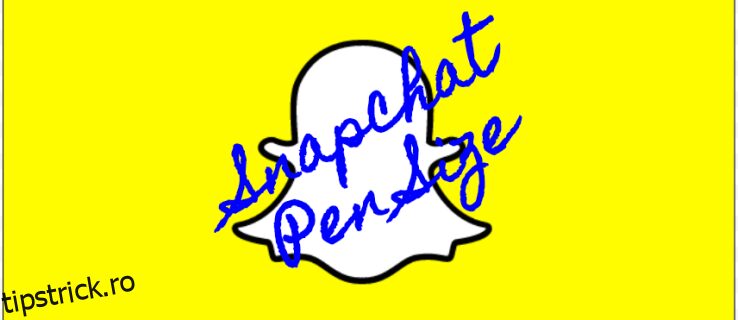Snapchat lansează în mod constant actualizări pentru a adăuga și îmbunătăți diferite funcții. Pentru o lungă perioadă de timp, nu a fost posibil să se schimbe dimensiunea stiloului când adăugați text sau desenați pe instantanee. Cu toate acestea, o actualizare recentă a schimbat totul. Acum, utilizatorii Snapchat au și mai multă putere asupra fotografiilor lor.
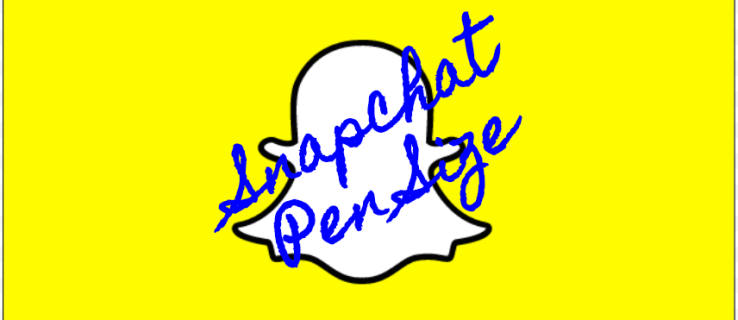
Cuprins
Cum să desenezi pe fotografiile tale
Să începem cu elementele de bază. Desenul pe fotografii este ușor și distractiv. Pur și simplu faceți o fotografie nouă și uitați-vă la opțiunile de editare din partea dreaptă.
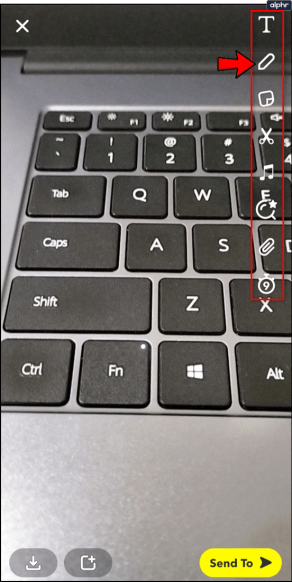
Atinge pictograma stilou, apoi folosește degetul pentru a desena pe fotografie. S-ar putea să observați că o bară de culoare a apărut în partea dreaptă. Utilizați această bară pentru a selecta o nouă culoare pentru stiloul dvs.
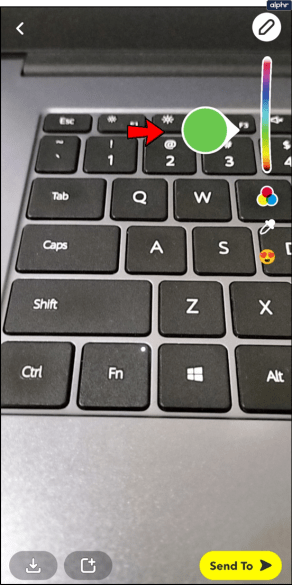
Nu-ți place noua ta capodopera? Odată ce începeți să desenați, un simbol de anulare va apărea în partea dreaptă sus a imaginii. Atingeți aceasta o dată pentru a anula toate desenele pe care le-ați făcut de la ultima dată când ați ridicat degetul. Atingeți-l din nou pentru a continua. Fii atent, totuși, nu există niciun buton pentru a pune înapoi munca pe care ai eliminat-o.
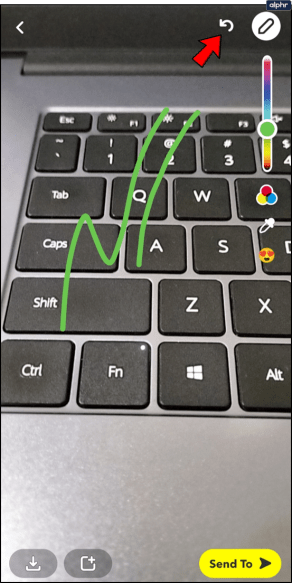
Cum să editați dimensiunea stiloului pentru desene
Dacă stiloul este prea mare sau prea mic după bunul plac, folosește-ți degetele pentru a-l ciupi mai mic sau trage-l mai mare. Puneți degetul mare și arătătorul pe ecran și depărtați-le pentru un stilou mai mare. Faceți același lucru și apropiați-le unul de celălalt pentru unul mai mic.
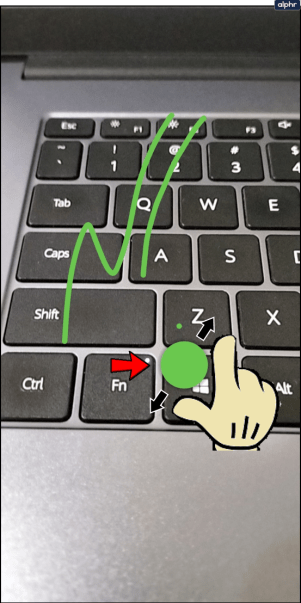
Odată ce ați ajustat dimensiunea stiloului, stiloul va dispărea. Atingeți și trageți degetul pentru a desena din nou. Veți vedea că acum utilizați noua dimensiune a stiloului.
Alte opțiuni de desen
Desigur, nu vă limitați doar la culoare dacă doriți să adăugați niște lucrări de artă desenului dvs. Snapchat vă permite să desenați și cu câteva simboluri distractive. Atingeți pictograma zâmbet din partea dreaptă pentru a vedea mai multe opțiuni de stilou. Va apărea o serie de simboluri. Atingeți unul pentru a desena cu acel simbol. Atingeți simbolul de jos de pe bară și trageți în jos pentru a vedea și mai multe opțiuni.
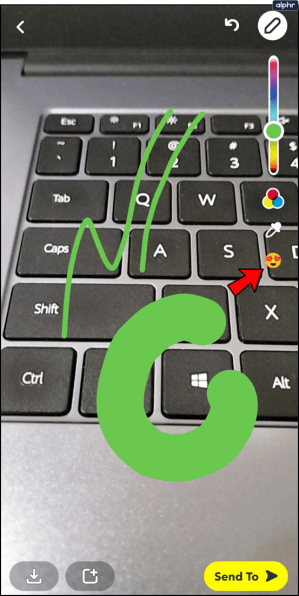
Puteți edita și dimensiunea simbolurilor cu care desenați. Cu toate acestea, Snapchat se confruntă încă cu câteva probleme în acest departament. Dacă faceți simbolul prea mare, acesta nu va desena corect. În schimb, o singură copie a simbolului va apărea de fiecare dată când puneți degetul în jos.
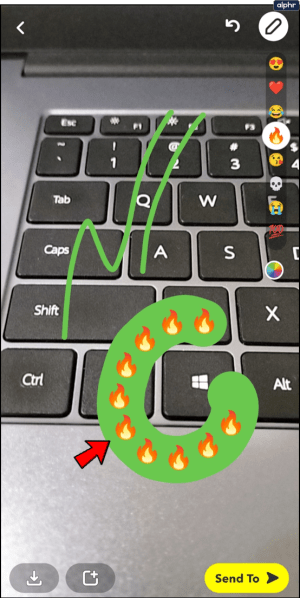
Cum să adăugați și să editați text
Dacă sunteți mai mult de tip literar, luați în considerare adăugarea unui text. Este ușor. Tot ce trebuie să faceți este să atingeți T din partea de sus a meniului de editare din dreapta. Aceasta va afișa tastatura de tastare a telefonului dvs. Apoi tastați orice linie inteligentă sau captivantă ți-a venit în minte.
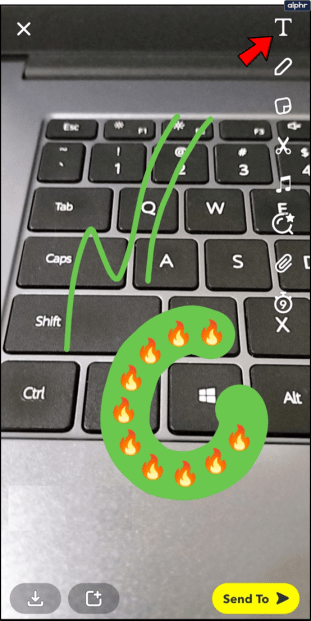
Când apare meniul de tastare, ar trebui să apară și o bară de culoare. Folosiți-l pentru a schimba culoarea textului, așa cum ați face cu culoarea stiloului.

De asemenea, puteți încerca să atingeți T din nou și din nou pentru a schimba dimensiunea și formatul textului. Aceste opțiuni sunt foarte limitate. Puteți face doar textul mare sau mic. Puteți, de asemenea, să centrați textul sau să îl focalizați la stânga.
După ce ați terminat de tastat, apăsați Terminat pentru a accepta modificarea. Puteți muta locația textului în jurul fotografiei cu degetul.
Nu indeajuns de bun?
Nu vă faceți griji. Snapchat este mereu plin de surprize. Va fi o altă actualizare în cel mai scurt timp.